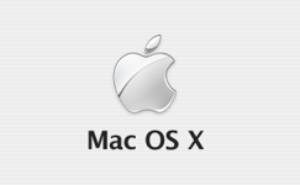Mac OS X10.11 官方版
Mac OS X正式版是目前Mac上最新的操作系统版本。在Mac OS X正式版系统上,Siri首次现身Mac之上,带来了众多专为电脑桌面设计的新功能。你的Mac能与iCloud和你的其他Apple设备灵活配合。mac os x最新版本并没有带来太多全新的技术和功能,而是将重点放在了系统优化和改进上。在苹果mac os 10系统中,Safari浏览器中将加入固定标签页功能,让用户最常用的网站能保持打开和更新。相似软件版本说明软件地址ntfs for mac绿色版查看EasyRecovery Professional 专业版 Mac绿色版查看CrossOver Pro For Mac绿色版查看NTFS For Mac15(mac读写NTFS磁盘工具)绿色版查看BetterZip绿色版查看
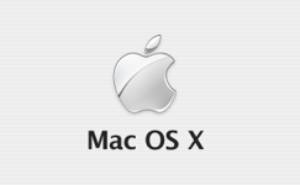
Mac OSX功能介绍
用 Split View 来充分利用你的屏幕
• 你可以同时开启并用两个 app,并以全屏呈现,让你全神贯注。
用 Mission Control 来管理掌控你的桌面
• 将你打开的各个窗口,在同一层面不重叠地呈现。这样,你就可以迅速找到你想要的那个窗口。
• 只需将窗口拖至屏幕顶部,即可轻松创建新的桌面空间。
全新字体
• 漂亮的系统字体 "旧金山" 专为 Retina 显示屏设计,清晰亮丽又节省空间。
• 全新中文系统字体 "苹方",让简体和繁体中文都清晰易读。
• 日文系统字体 Hiragana Sans,现提供更多粗细选择。
• 四种全新日文字体,为你的文档和演示文稿增添个性。
优化的中文和日文输入法
• 优化的汉字预测引擎和更智能的候选字窗口,让中文输入更迅速。
• 触控板和更宽大的全新 Trackpad 窗口,可书写多个汉字。
• 实时转换可在输入的同时,自动将平假名转换为日文字。
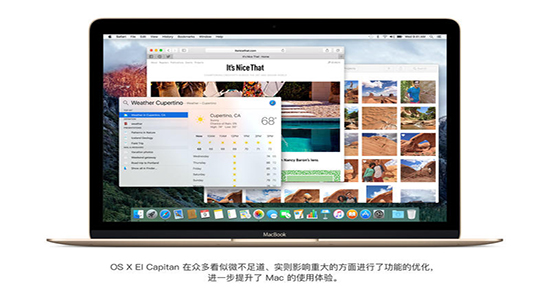
邮件 app 附上了便捷的新功能
• 你可以使用触控板,通过轻扫手势来管理收件箱,就像在 iPhone 上一样。向右轻扫将邮件标记为已读或未读,或向左轻扫删除邮件。
• 邮件 app 可根据你的邮件内容自动给出联系人或事件建议,还能帮你同时管理通讯录和日历。
• 优化的全屏显示,让你可在收件箱和邮件草稿之间轻松切换。
简单而强大的全新备忘录 app
• 你可以调整自己备忘录的格式,例如添加大标题、段落标题、项目符号、编号和核对清单等。
• 你还可以添加照片、视频、文档、PDF、网站链接
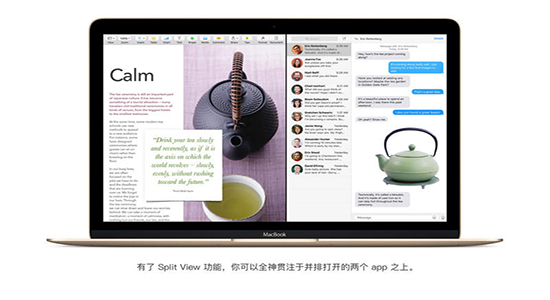
地图位置等丰富内容
• 使用附件浏览器,你就能轻松搜索和浏览各个备忘录中的内容。使用 "共享" 菜单,可将 OS X 其他 app中的内容,轻松地直接添加到备忘录中。
• 你在 Mac 上创建的备忘录,可通过 iCloud 自动同步到你的各个 iOS 设备上。
地图,现提供公交视图
• 在适用的城市,可查看地铁、火车、公交车和轮渡路线等公共交通路线及车站信息。
• 根据你希望出发或到达的时间,来规划行程。
• 在 Mac 上研究行程,然后将它共享至你的 iPhone 或 iPad,在路上随时查看。
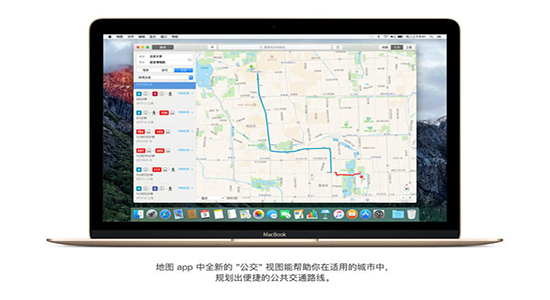
在照片 app 中以全新方式整理和修饰你的照片
• 照片 app 会自动整理你的照片图库,以简单而强大的编辑工具,让你像专业人士一样来编辑照片。
• 借助 iCloud 照片图库,在你的各个设备上访问你的图库。
• 添加或编辑位置信息,批量更改标题、描述和关键词。
• 按日期、标题等信息对相簿及其中的照片进行排序。
• 使用第三方编辑扩展,让你的照片编辑水平达到全新高度。
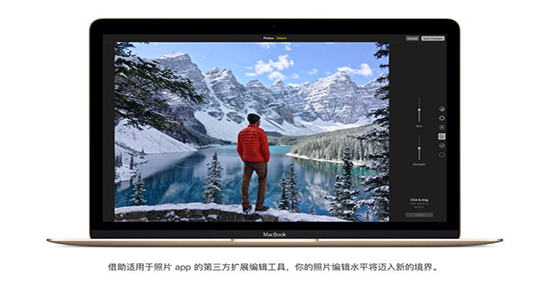
更出色的 Safari 浏览体验
• 用固定标签页让喜爱的网站一直打开并保持更新,以便你随时访问。借助 Apple TV,将网页上的视频直接通过 AirPlay流媒体传输到你的电视。
• 为阅读器选择字体和主题,包括 Sepia 和夜间主题。
• 在智能搜索栏中,让网页音频静音
Metal 技术带来更快图形处理性能
• 享受更快、更高效的系统级图形渲染。
• 感受更丰富、更引人入胜的游戏体验。
• 提速的高性能 app,让你能更快地创建内容。
为处理日常任务,带来迅捷性能表现
• 更快地启动 app,更快地在不同 app 间切换。
• 更快地访问电子邮件,更快地呈现 PDF。
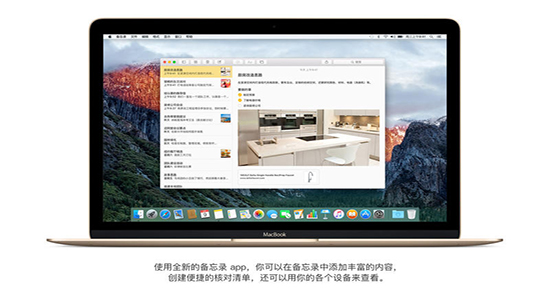
Mac OS X安装方法介绍
第一,直接升级安装
首先你得有开发者账号。其次,开发者预览版仅仅是让开发者能了解到苹果最新系统的一些功能, 并且帮助苹果测试是否有严重的BUG,在最后发布的时候能尽量减少BUG,并非是正式版,绝对不能提供稳定的运行环境,也不能给你最佳的用户体验。当然你觉得无所谓的话,直接下载安装吧。
第二、分区独立安装
可以通过磁盘工具在硬盘或者移动硬盘上分区, 然后将系统安装在一个全新的分区上。你可以无限制的体验,并且还可以继续使用老版本的系统工作。显然,如果你是一个普通用户的话,这样做事最靠谱的。但是这样安装,你需要制作安装U盘。
1、首先你要下载本站提供的苹果系统,双击 InstallESD.dmg 打开后,可以看到隐藏文件 BaseSystem.dmg
2、然后,打开终端 (应用程序 - 实用工具 ),先输入 open 空格,将 BaseSystem.dmg 拖拽到终端窗口内回车。再打开磁盘工具。
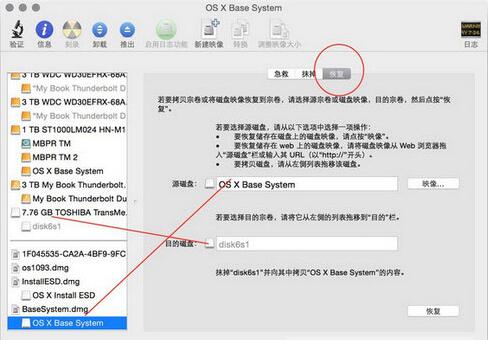
3、打开磁盘工具,选择左下角的 OS X Base System 选择恢复到你的 USB 设备上。这里千万不要选择错了,恢复过程将会抹掉磁盘。
4、恢复完成后,打开U盘上的文件,进入目录,System - Installation。先删除 Package 这个快捷方式
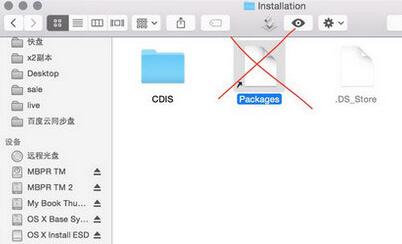
5、将原安装文件夹 OS X Install ESD 内的文件都复制到 System - Installation 目录内。
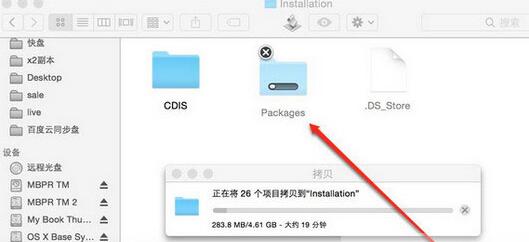
6、在将 OS X Install ESD dmg文件内的 BaseSystem.dmg 与Basesystem.chunklist 复制到U盘的跟目录内。
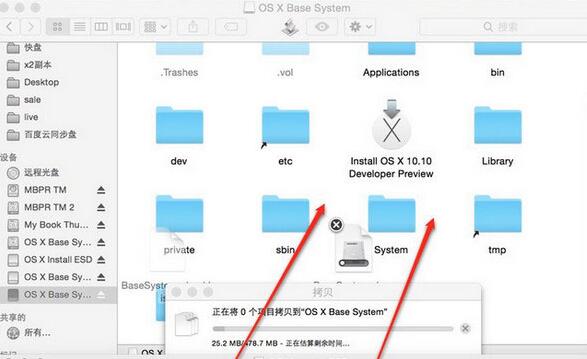
7、然后再隐藏系统隐藏文件即可,这个USB盘就可以顺利启动系统了。
常见问题
系统启动失败
问题描述:Mac在启动时无法进入系统,显示错误信息或黑屏。
解决方案:
使用macOS恢复功能进行修复,如重置系统管理控制器(SMC)或重置NVRAM。
检查硬件连接是否正常,如硬盘、内存等。
如果问题依旧,可能需要重新安装macOS。
系统运行缓慢
问题描述:Mac在正常使用过程中变得缓慢或响应不及时。
解决方案:
关闭不必要的应用程序和后台进程,释放系统资源。
清理系统缓存和临时文件。
考虑升级硬件,如增加内存或更换更快的硬盘。
Mac OS X更新日志:
1.修正了其它bug;
2.优化了软件的兼容性。